Element DateTimePicker日期时间选择器的使用示例
组件—日期时间选择器
日期和时间点

<template>
<div class="block">
<span class="demonstration">默认</span>
<el-date-picker
v-model="value1"
type="datetime"
placeholder="选择日期时间">
</el-date-picker>
</div>
<div class="block">
<span class="demonstration">带快捷选项</span>
<el-date-picker
v-model="value2"
type="datetime"
placeholder="选择日期时间"
align="right"
:picker-options="pickerOptions">
</el-date-picker>
</div>
<div class="block">
<span class="demonstration">设置默认时间</span>
<el-date-picker
v-model="value3"
type="datetime"
placeholder="选择日期时间"
default-time="12:00:00">
</el-date-picker>
</div>
</template>
<script>
export default {
data() {
return {
pickerOptions: {
shortcuts: [{
text: '今天',
onClick(picker) {
picker.$emit('pick', new Date());
}
}, {
text: '昨天',
onClick(picker) {
const date = new Date();
date.setTime(date.getTime() - 3600 * 1000 * 24);
picker.$emit('pick', date);
}
}, {
text: '一周前',
onClick(picker) {
const date = new Date();
date.setTime(date.getTime() - 3600 * 1000 * 24 * 7);
picker.$emit('pick', date);
}
}]
},
value1: '',
value2: '',
value3: ''
};
}
};
</script>
日期和时间范围

<template>
<div class="block">
<span class="demonstration">默认</span>
<el-date-picker
v-model="value1"
type="datetimerange"
range-separator="至"
start-placeholder="开始日期"
end-placeholder="结束日期">
</el-date-picker>
</div>
<div class="block">
<span class="demonstration">带快捷选项</span>
<el-date-picker
v-model="value2"
type="datetimerange"
:picker-options="pickerOptions"
range-separator="至"
start-placeholder="开始日期"
end-placeholder="结束日期"
align="right">
</el-date-picker>
</div>
</template>
<script>
export default {
data() {
return {
pickerOptions: {
shortcuts: [{
text: '最近一周',
onClick(picker) {
const end = new Date();
const start = new Date();
start.setTime(start.getTime() - 3600 * 1000 * 24 * 7);
picker.$emit('pick', [start, end]);
}
}, {
text: '最近一个月',
onClick(picker) {
const end = new Date();
const start = new Date();
start.setTime(start.getTime() - 3600 * 1000 * 24 * 30);
picker.$emit('pick', [start, end]);
}
}, {
text: '最近三个月',
onClick(picker) {
const end = new Date();
const start = new Date();
start.setTime(start.getTime() - 3600 * 1000 * 24 * 90);
picker.$emit('pick', [start, end]);
}
}]
},
value1: [new Date(2000, 10, 10, 10, 10), new Date(2000, 10, 11, 10, 10)],
value2: ''
};
}
};
</script>
默认的起始与结束时刻

<template>
<div class="block">
<span class="demonstration">起始日期时刻为 12:00:00</span>
<el-date-picker
v-model="value1"
type="datetimerange"
start-placeholder="开始日期"
end-placeholder="结束日期"
:default-time="['12:00:00']">
</el-date-picker>
</div>
<div class="block">
<span class="demonstration">起始日期时刻为 12:00:00,结束日期时刻为 08:00:00</span>
<el-date-picker
v-model="value2"
type="datetimerange"
align="right"
start-placeholder="开始日期"
end-placeholder="结束日期"
:default-time="['12:00:00', '08:00:00']">
</el-date-picker>
</div>
</template>
<script>
export default {
data() {
return {
value1: '',
value2: ''
};
}
};
</script>
Attributes
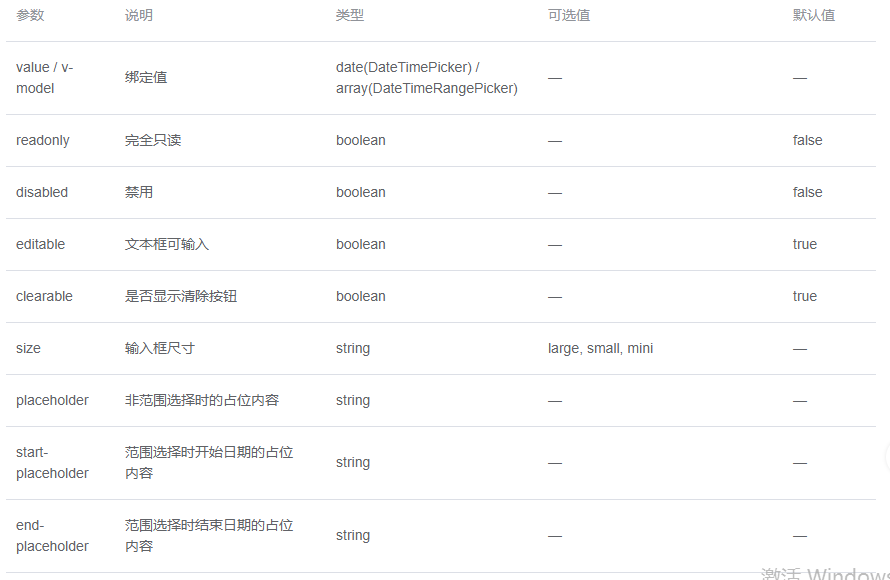
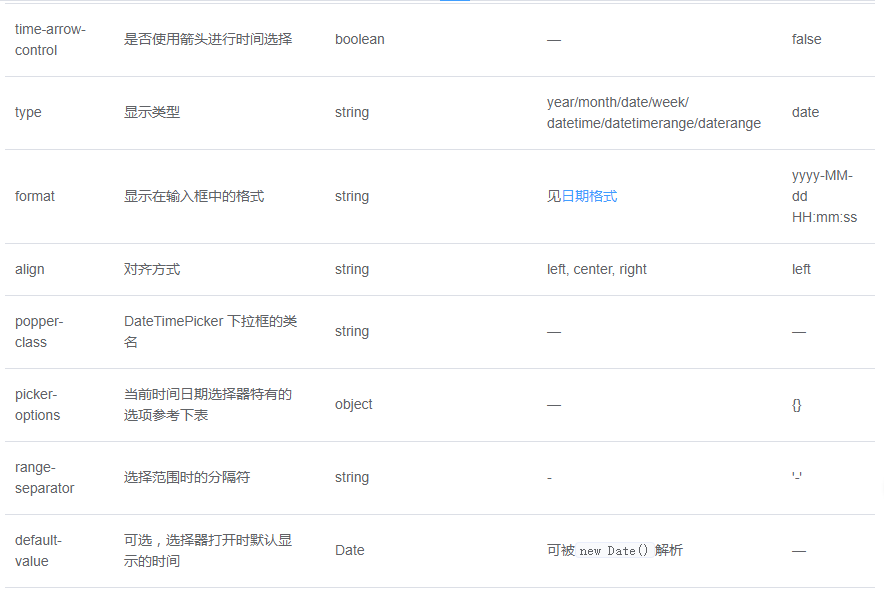
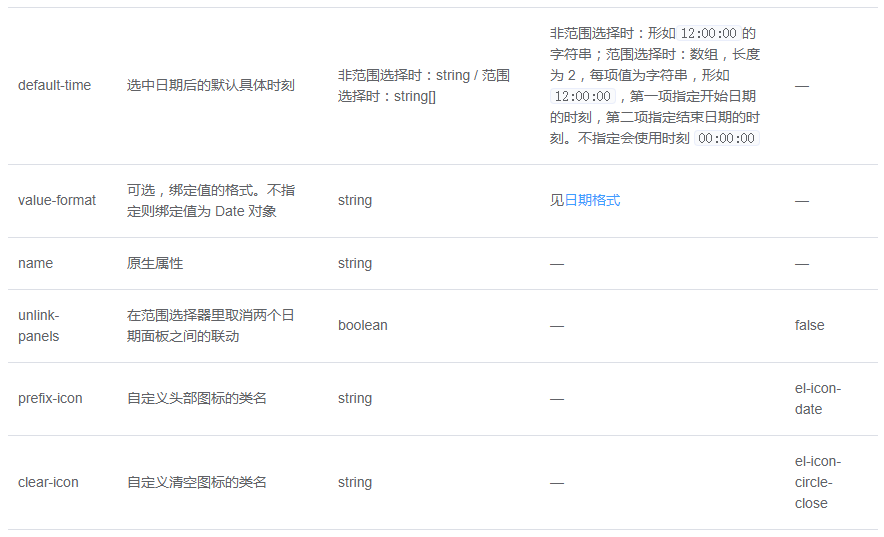
Picker Options

Shortcuts
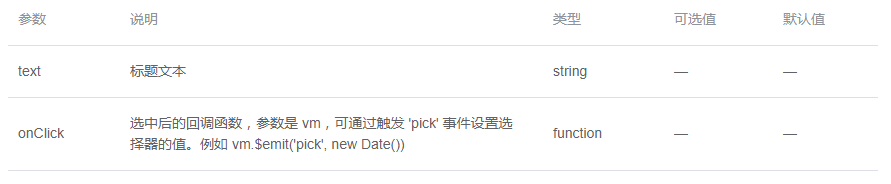
Events
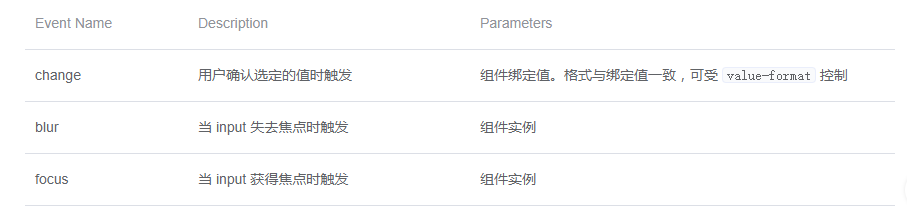
Methods

Slots

使用element UI的日期选择器时,默认显示当天日期
需求:输入框中要把当天日期显示在输入框中,并且传给后台的日期格式是2019-06-12。(如交易数据)
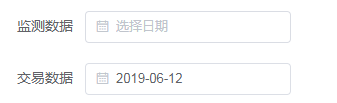
传给后台的时间格式为'2019-06-12'这样的格式,,这个很好实现,el-date-picker上添加value-format="yyyy-MM-dd"即可;
本来以为element UI中default-value设置之后,可以直接在输入框中显示,测试之后无用。最后通过下面的方法实现效果
<el-form-item label="交易数据">
<el-date-picker
type="date"
placeholder="选择日期"
v-model="searchFormField.date"
style="width: 100%;"
value-format="yyyy-MM-dd"
></el-date-picker>
</el-form-item>
methods: {
getNowTime() {
var now = new Date();
var year = now.getFullYear(); //得到年份
var month = now.getMonth(); //得到月份
var date = now.getDate(); //得到日期
month = month + 1;
month = month.toString().padStart(2, "0");
date = date.toString().padStart(2, "0");
var defaultDate = `${year}-${month}-${date}`;
this.$set(this.searchFormField, "date", defaultDate);
},
}
到此这篇关于Element DateTimePicker日期时间选择器的使用示例的文章就介绍到这了,更多相关Element DateTimePicker日期时间选择器内容请搜索猪先飞以前的文章或继续浏览下面的相关文章希望大家以后多多支持猪先飞!
相关文章
解决Element-ui el-table合计行 show-summary 不显示的问题
有时候需要在table的底部有合计,这时候官方给的是在table里设置,show-summary就可以了但是给table加了一个固定高度的话,就不显示了,打开控制台可以看到这个合计是存在的那么需...2020-12-11vuejs element table 表格添加行,修改,单独删除行,批量删除行操作
这篇文章主要介绍了vuejs element table 表格添加行,修改,单独删除行,批量删除行操作,具有很好的参考价值,希望对大家有所帮助。一起跟随小编过来看看吧...2020-07-18vue-cli 3如何使用vue-bootstrap-datetimepicker日期插件
这篇文章主要介绍了vue-cli 3如何使用vue-bootstrap-datetimepicker日期插件,帮助大家更好的理解和学习使用vue框架,感兴趣的朋友可以了解下...2021-02-20- 这篇文章主要介绍了Element PageHeader页头的使用方法,文中通过示例代码介绍的非常详细,对大家的学习或者工作具有一定的参考学习价值,需要的朋友们下面随着小编来一起学习学习吧...2020-07-27
- 这篇文章主要为大家详细介绍了vue+element ui实现锚点定位,文中示例代码介绍的非常详细,具有一定的参考价值,感兴趣的小伙伴们可以参考一下...2021-06-29
- 这篇文章主要介绍了Element图表初始大小及窗口自适应实现,文中通过示例代码介绍的非常详细,对大家的学习或者工作具有一定的参考学习价值,需要的朋友可以参考下...2020-07-10
- 这篇文章主要介绍了vue中如何使用element的日历组件,本文通过实例代码给大家介绍的非常详细,对大家的学习或工作具有一定的参考借鉴价值,需要的朋友可以参考下...2021-09-30
- 这篇文章主要介绍了Element Steps步骤条的使用方法,文中通过示例代码介绍的非常详细,对大家的学习或者工作具有一定的参考学习价值,需要的朋友们下面随着小编来一起学习学习吧...2020-07-27
- 这篇文章主要介绍了Element-ui upload上传文件限制的解决方法,文中通过示例代码介绍的非常详细,对大家的学习或者工作具有一定的参考学习价值,需要的朋友们下面随着小编来一起学习学习吧...2021-01-25
- 这篇文章主要介绍了Element Card 卡片的具体使用,文中通过示例代码介绍的非常详细,对大家的学习或者工作具有一定的参考学习价值,需要的朋友们下面随着小编来一起学习学习吧...2020-07-26
Element-ui 自带的两种远程搜索(模糊查询)用法讲解
这篇文章主要介绍了Element-ui 自带的两种远程搜索(模糊查询)用法讲解,文中通过示例代码介绍的非常详细,对大家的学习或者工作具有一定的参考学习价值,需要的朋友们下面随着小编来一起学习学习吧...2021-01-29- 这篇文章主要介绍了vue element后台鉴权流程分析,本文给大家介绍的非常详细,对大家的学习或工作具有一定的参考借鉴价值,需要的朋友可以参考下...2021-04-10
- 这篇文章主要介绍了vue+element-ui表格封装tag标签使用插槽,文中通过示例代码介绍的非常详细,对大家的学习或者工作具有一定的参考学习价值,需要的朋友们下面随着小编来一起学习学习吧...2020-06-19
- 本文主要介绍了vue+element实现动态换肤的示例代码,文中通过示例代码介绍的非常详细,具有一定的参考价值,感兴趣的小伙伴们可以参考一下...2021-09-07
- 本文主要介绍了Element的穿梭框数据量大时点击全选卡顿的解决方案,文中通过示例代码介绍的非常详细,具有一定的参考价值,感兴趣的小伙伴们可以参考一下...2021-10-31
- 本文主要介绍了element表格行列拖拽的实现示例,文中通过示例代码介绍的非常详细,具有一定的参考价值,感兴趣的小伙伴们可以参考一下...2021-10-02
vue element table中自定义一些input的验证操作
这篇文章主要介绍了vue element table中自定义一些input的验证操作,具有很好的参考价值,希望对大家有所帮助。一起跟随小编过来看看吧...2020-07-18element中TimePicker时间选择器禁用部分时间(显示禁用到分钟)
这篇文章主要介绍了element中TimePicker时间选择器禁用部分时间(显示禁用到分钟),文中通过示例代码介绍的非常详细,对大家的学习或者工作具有一定的参考学习价值,需要的朋友们下面随着小编来一起学习学习吧...2021-03-16解决element DateTimePicker+vue弹出框只显示小时
这篇文章主要介绍了解决element DateTimePicker+vue弹出框只显示小时,文中通过示例代码介绍的非常详细,对大家的学习或者工作具有一定的参考学习价值,需要的朋友们下面随着小编来一起学习学习吧...2021-03-16- 这篇文章主要介绍了vue element el-transfer增加拖拽功能,文中通过示例代码介绍的非常详细,对大家的学习或者工作具有一定的参考学习价值,需要的朋友们下面随着小编来一起学习学习吧...2021-01-16
